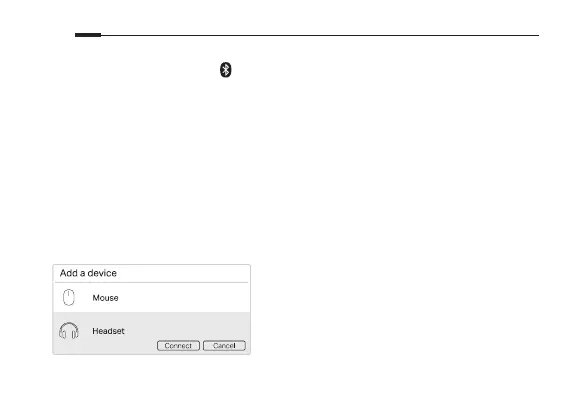18
Română
3 Asociere cu dispozitivele Bluetooth
a. Apasă clic dreapta pe pictograma
(Bluetooth) din taskbar.
Notă:
Dacă pictograma Bluetooth nu este așată, consultă
FAQ > Q1.
b. Selectează Add a Bluetooth Device sau
Add a Device pentru a căuta dispozitivele
disponibile.
c. Selectează dispozitivul Bluetooth din listă și
urmează instrucțiunile de pe ecran pentru a
naliza asocierea.
Notă:
Asigură-te că Bluetooth-ul dispozitivului tău este
activat și poate găsit.
Întrebări frecvente (FAQ)
Q1. Ce ar trebui să fac dacă pictograma
Bluetooth nu apare?
A1. Asigură-te că ai activat Bluetooth în setările
Windows.
A2. Dacă există alte dispozitive Bluetooth
pe computer, dezactivează-le în Device
Manager, apoi introdu adaptorul și
încercearcă din nou.
Q2. De ce adaptorul nu funcționează cu
dispozitivul meu Bluetooth?
A1. Asigură-te că dispozitivul tău are funcția
BLUETOOTH.
A2. Asigură-te că ai instalat cel mai recent
driver Bluetooth pe computer. Poți verica
versiunile de drivere publicate aici: https://
www.tp-link.com/download-center.
A3. Pentru dispozitivele cu protocoale
Bluetooth non-standard, cum ar Mouse
Logitech, pot exista unele probleme de
compatibilitate.
